Ausblenden, Einblenden, Stummschalten oder Anheften eines Chats in Teams
Sie können zwar keinen gesamten Chat in Teams löschen, aber Sie können ihn aus Ihrer Chatliste ausblenden oder stumm schalten, um keine Benachrichtigungen mehr zu erhalten. Sie können häufige Unterhaltungen auch oben in Ihrer Chat-Liste anheften, um schnell darauf zugreifen zu können.
Hinweis: Sie können einzelne von Ihnen gesendete Nachrichten löschen .
Einen Chat ausblenden
Wählen Sie Chat aus
 um die Chatliste zu öffnen.
um die Chatliste zu öffnen. Wählen Sie neben der Konversation, die Sie ausblenden möchten, Weitere Optionen aus
 > Ausblenden .
> Ausblenden . 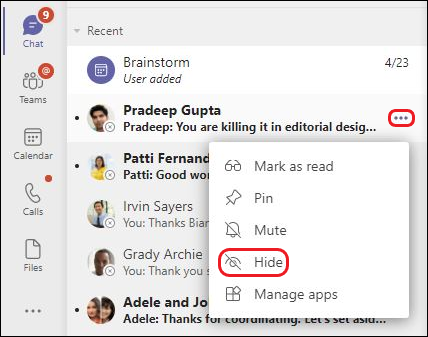
Der Chat und der Chat-Verlauf werden ausgeblendet, bis jemand eine neue Nachricht postet, und Sie können jederzeit auch eine alte Konversation fortsetzen , die Sie ausgeblendet haben.
Einen Chat einblenden
Müssen Sie einen versteckten Chat wieder sehen? Blenden Sie einen Chat ein, den Sie zuvor ausgeblendet haben, indem Sie die Suche verwenden.
Im Befehlsfeld
 Suchen Sie oben in Teams nach dem Namen der Person, mit der Sie gechattet haben, und wählen Sie sie aus. Sie werden sehen, dass der Chat-Verlauf ausgeblendet ist (den Sie anzeigen können, indem Sie ihn auswählen).
Suchen Sie oben in Teams nach dem Namen der Person, mit der Sie gechattet haben, und wählen Sie sie aus. Sie werden sehen, dass der Chat-Verlauf ausgeblendet ist (den Sie anzeigen können, indem Sie ihn auswählen). 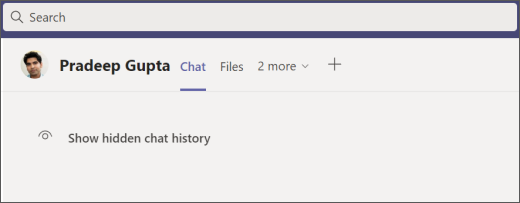
Die Konversation wird jetzt in Ihrer Chatliste auf der linken Seite angezeigt, aber wenn Sie sie nicht sofort sehen, können Sie Filter auswählen
 danach zu suchen.
danach zu suchen. Wenn Sie die Konversation in der Chatliste gefunden haben, wählen Sie Weitere Optionen aus
 > Einblenden .
> Einblenden . 
Wählen Sie Ausgeblendeten Chatverlauf anzeigen aus, um die Konversation anzuzeigen.
Einen Chat stumm schalten
Wenn Sie einen Chat stumm schalten, werden Sie weiterhin in die Konversation einbezogen, erhalten jedoch keine Benachrichtigungen davon.
Wählen Sie Chat aus
 um die Chatliste zu öffnen.
um die Chatliste zu öffnen. Wählen Sie neben der Konversation, die Sie stummschalten möchten, Weitere Optionen aus
 > Stumm .
> Stumm . 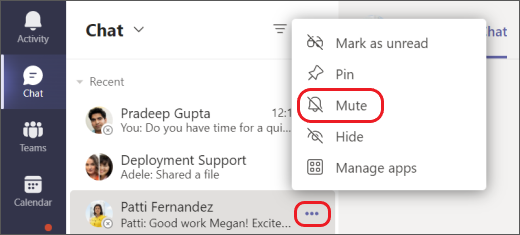
Wenn Sie Ihre Meinung ändern, wählen Sie es einfach erneut aus und heben Sie die Stummschaltung auf.
Hinweis: Neben den Namen der Teilnehmer wird ein Symbol angezeigt, um Sie daran zu erinnern, dass der Chat stummgeschaltet wurde.
Pinnen Sie einen Chat
Für einen schnellen Zugriff können Sie häufige Unterhaltungen oben in Ihrer Chat-Liste anheften.
Wählen Sie Chat aus
 um die Chatliste zu öffnen.
um die Chatliste zu öffnen. Wählen Sie neben der Konversation, die Sie anheften möchten, Weitere Optionen aus
 > Pin . Dadurch wird sichergestellt, dass der Chat ganz oben auf Ihrer Liste bleibt.
> Pin . Dadurch wird sichergestellt, dass der Chat ganz oben auf Ihrer Liste bleibt. 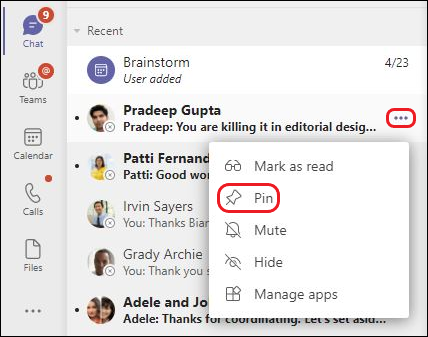
Wenn Sie Ihre Meinung ändern, wählen Sie es einfach erneut aus und lösen Sie es.
In Verbindung stehende Artikel
Setzen Sie eine alte Unterhaltung in Teams fort
Bearbeiten oder löschen Sie eine gesendete Nachricht in Teams
Möchten Sie mehr erfahren?
Wischen Sie im Chat nach links  und tippen Sie dann auf Stumm , Anpinnen oder Ausblenden . Wenn Sie Ihre Meinung ändern, tippen Sie einfach erneut darauf, um sie rückgängig zu machen.
und tippen Sie dann auf Stumm , Anpinnen oder Ausblenden . Wenn Sie Ihre Meinung ändern, tippen Sie einfach erneut darauf, um sie rückgängig zu machen.
No comments:
Post a Comment